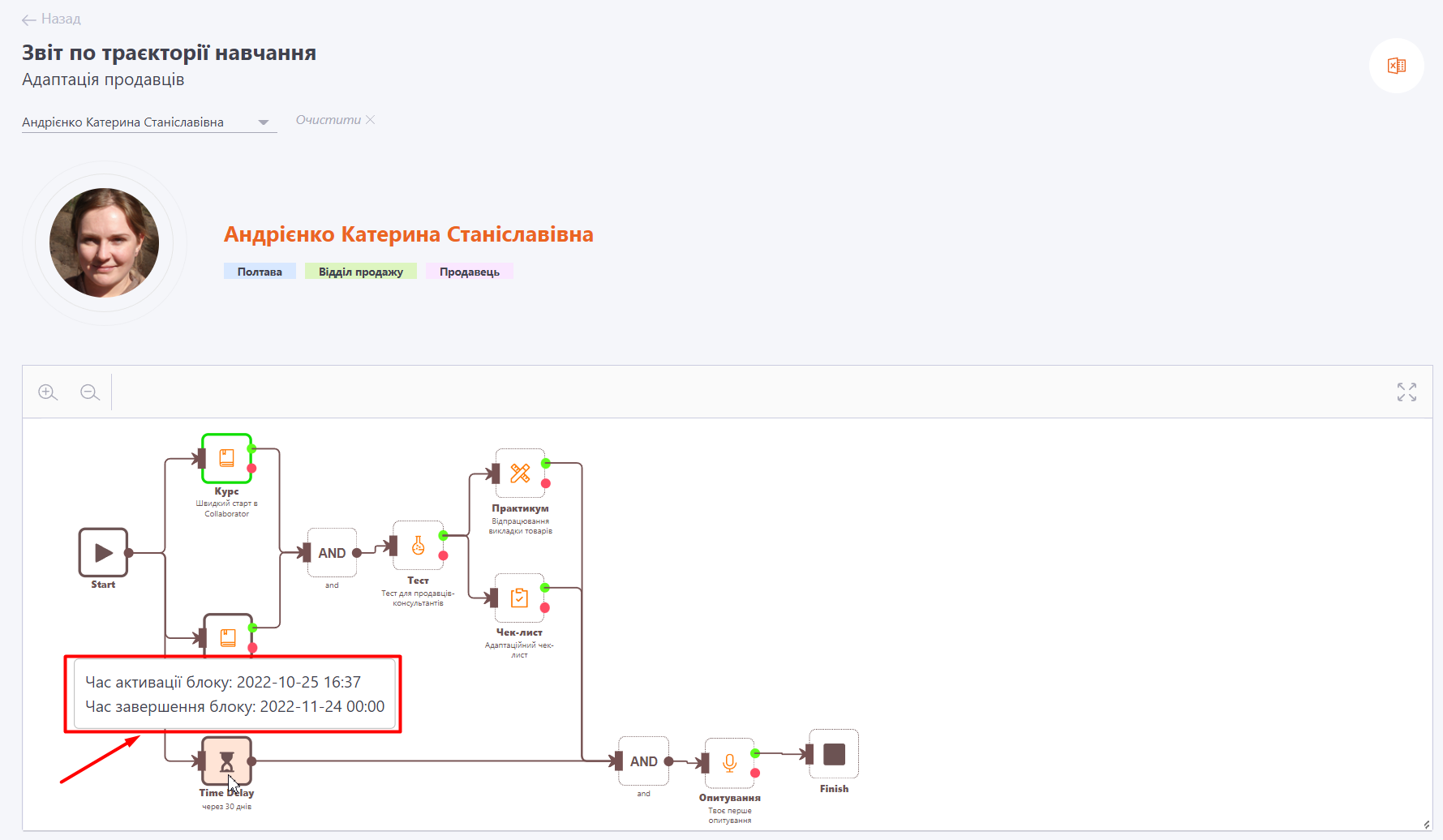Звіт по траєкторіях
Для перегляду звітів по траєкторіях потрібно перейти в меню Навчання - Навчальні звіти - Звіт по траєкторіях:
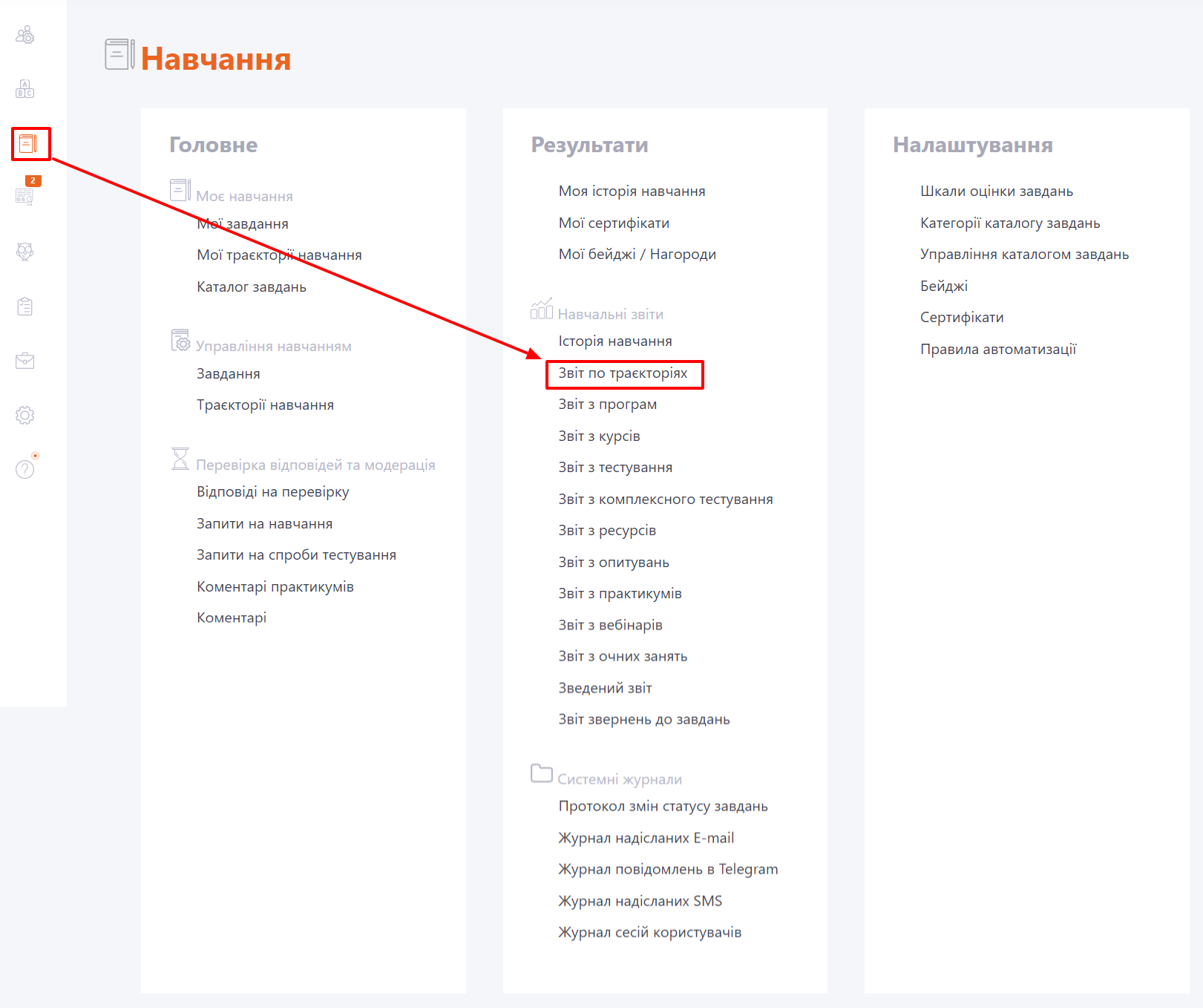
Доступ до звітів по траєкторіях навчання відкривають такі права для ролі:
- Користуватися звітами по траєкторіям навчання - включає пункт меню Звіти по траєкторіях навчання та доступ для побудови звітів по всім траєкторіям та всім користувачам;
- Користуватися звітами по траєкторіям навчання по собі та своїм підлеглим - включає пункт меню Звіти по траєкторіях та доступ до побудови звітів лише по тим траєкторіям, на які призначено користувача або його підлеглих. Тобто, в звіті відображаються лише результати підлеглих користувача відповідно до структури.
Звіт з проходження траєкторії є зведеним звітом. В рядках відображаються призначені користувачі, в стовпцях - завдання траєкторії.
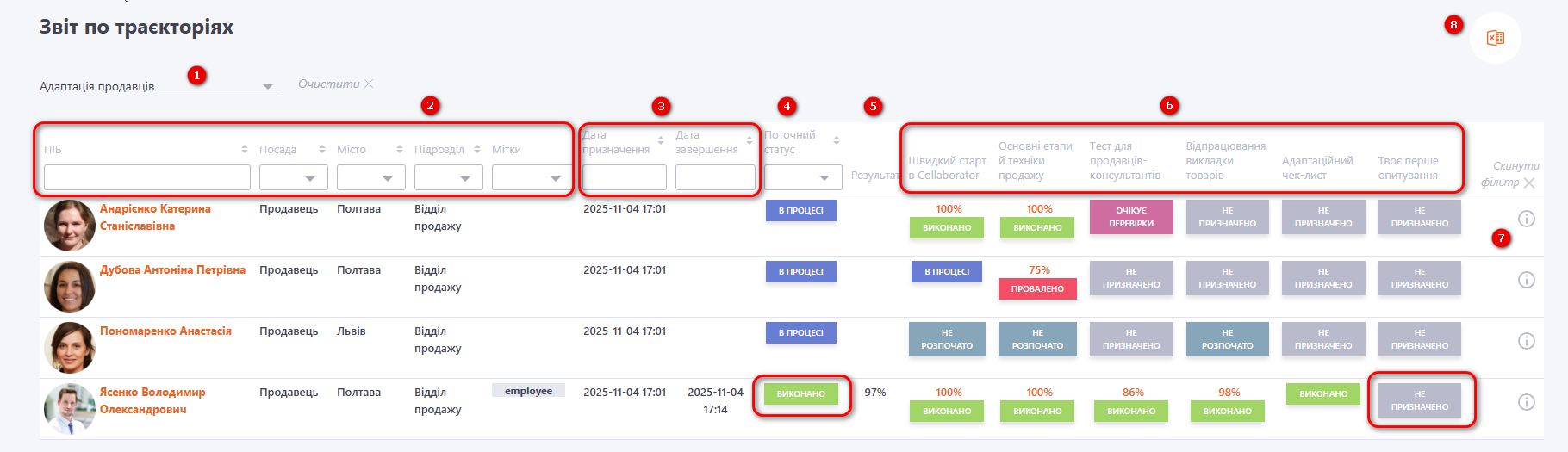
В звіті також відображається:
(1) - фільтр по траєкторіям із кнопкою скидання фільтру;
(2) - інформація про користувачів (ПІБ, Посада, Місто, Підрозділ, Мітки);
(3) - Дата призначення і Дата завершення траєкторії;
(4) - Поточний статус виконання траєкторії користувачем: В процесі - після призначення траєкторії, Виконано - після її завершення, коли користувач дійшов хоча б до одного блоку Finish;
(5) - Результат - середнє значення відсоткових результатів усіх виконаних завдань у траєкторії;
(6) - завдання траєкторії та статус їх виконання;
Для завдань, які ще не призначені користувачу, відображається статус Не призначено. Для призначених завдань - оцінка (якщо вона є) та статус (Не розпочато, В процесі, Очікує перевірки, Виконано, Провалено). Натиснувши на значення оцінки за завдання, можна перейти в відповідний звіт (звіт з тестування, курсу тощо).
У звіті такі завдання відображаються зі статусом Не призначено, при цьому поточний статус траєкторії залишається Виконано.
(7) - Докладний звіт по виконанню траєкторії користувачем;
(8) - вивантаження звіту в Excel.

Докладний звіт (7) схожий на звіт з Історії навчання, але містить лише завдання, що стосуються обраної траєкторії та графічне представлення їхнього статусу в траєкторії.

Редактор можна розгорнути на весь екран. Полотно можна пересувати, збільшувати та зменшувати масштаб.
Блок, який стає активним (завдання призначене), змінює свій вигляд – рамка блоку стає суцільною, жирною. Колір та стиль рамки відповідає:
 чорний пунктир, білий фон блоку - дефолтний, не активний;
чорний пунктир, білий фон блоку - дефолтний, не активний; чорний, білий фон блоку - дефолтний, активний;
чорний, білий фон блоку - дефолтний, активний; сірий фон блоку - заблокований блок (час на проходження завдання закінчився);
сірий фон блоку - заблокований блок (час на проходження завдання закінчився); зелений, білий фон блоку - "Виконано";
зелений, білий фон блоку - "Виконано"; червоний, білий фон блоку - "Провалено".
червоний, білий фон блоку - "Провалено".
Якщо в Траєкторії навчання були використані блоки Затримки (Time Delay) або Стоп (Stop Delay) (детальніше в Типи блоків та їх параметри), то при наведенні на відповідний Блок з'являється спливаюче вікно з такими даними:
- Час активації блоку – час, коли розпочався відлік, щоб відкрити/закрити доступ до наступних елементів;
- Час завершення блоку - час, коли має спрацювати блок (Time Delay - пропустити користувача далі, Stop Delay - закрити доступ до наступних завдань).